iPad 版 Logic Pro 使用手册
iPad 版 Logic Pro 中的怀旧古钢琴其他参数
“其他”参数影响怀旧古钢琴的复音、键盘响应和其他核心方面。
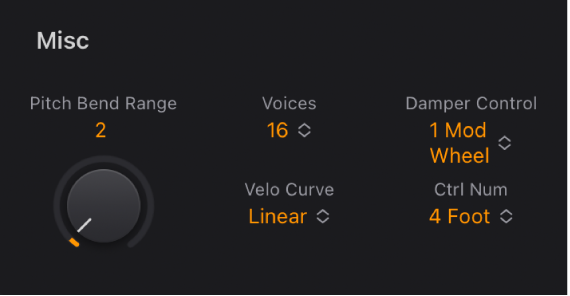
其他参数
“弯音范围”旋钮和栏:确定弯音范围(以半音音阶为单位)。使用 MIDI 键盘弯音轮来控制弯音。
“声部”弹出式菜单:选取可同时演奏的最大声部数量。降低此参数的值将限制怀旧古钢琴的复音和处理需求。有两种单音设置:单声道和连音。弹奏怀旧古钢琴时,每种设置提供一个声部。
单声道:每次按下一个键时触发一次怀旧古钢琴声部。
连音:如果弹奏连音音符,则不会触发怀旧古钢琴声音调整进程,只会改变音高。如果弹奏跳音音符,则会触发具有所有声音调整进程的怀旧古钢琴声部。
“力度曲线”弹出式菜单:从九个预设力度曲线中选取一个,以符合你的演奏风格或所选型号。提供的九个曲线是:Fix 25%、Fix 50%、Fix 75%、Fix 100%、Convex 1、Convex 2、线性(默认)、Concave 1 和 Concave 2。
固定曲线:这些曲线为线性曲线,其固定的动态范围为 25%、50%、75% 和 100%。
凸形曲线:在键盘范围的中间八度音程中,这些曲线的动态响应程度更好。
凹形曲线:在键盘范围的中间八度音程中,这些曲线的动态响应程度更差。
“减震器控制”弹出式菜单:选取你想要用于控制“减震器”参数的 MIDI 控制器(或 MIDI 力度或触后响应)。“关闭”会停用抑制的 MIDI 控制。
Ctrl Num 弹出式菜单:选取你想要用作手动“哇音”效果控制的 MIDI 控制器。MIDI 脚踏控制器(如表达式踏板)在此类型的任务中很常用,但是也可以分配任何控制器。你也可以使用 MIDI 力度或触后响应信息来控制“哇音”效果。“关闭”会停用 MIDI 控制。
选取“学习”菜单项以将参数自动分配给第一个合适的传入 MIDI 数据信息,然后在你的 MIDI 键盘上移动控制器。学习模式有 20 秒超时功能。如果怀旧古钢琴在 20 秒内没有收到 MIDI 信息,该参数会复原到其最初的 MIDI 控制器分配。
【注】你可以通过集成的包络跟随器功能(“自动哇音”)和手动控制器同时控制哇音效果。在这种情况下,包络跟随器和手动控制的控制器事件将混合。